权限节点
目录
权限节点是PESCMS系列软件对于权限验证的核心部分。权限节点添加的权限正确与否,将决定程序的准确判断。默认情况下,用户只需要使用官方的则可。若您需要深入了解运作和添加方式,请认真阅读本页内容。
认证代码
由于不同程序,认证代码可能存放的位置稍有不同,但基本存放于切片目录下。即 \Slice\对应程序的名。 如PESCMS TEAM的权限认证代码存放于: \Slice\Team\Auth.class.php
权限认证主要是基于权限节点添加的权限,再结合当前访问的URL中的 四大常量:GROUP、MODEL、MODULE、ACTION进行判断。代码的逻辑这里就不多说了,具体的请用户自行阅读,我们相信只要稍微对PHP有一定开发认知的,都完全可以读懂官方的设计思路。
权限节点的准则
在开始添加权限节点前,我们已经知道认证代码会基于四大常量进行匹配。因此,在添加权限节点,需要遵循:先添加控制器节点,在添加控制器中方法的节点。
如:\App\Team\Task.class.php 文件,控制器名称为:Task 。旗下拥有方法:action、view、my、repeat... 。那么在添加权限节点时,需要先添加 控制器Task的节点,再依次添加action、view、my、repeat...
除了上面添加顺序外,我们还要把添加的权限节点尽量与菜单的顺序 相近。因为我们要设置菜单显示和设置权限,所以尽量保持权限节点与菜单的一致,将方便设置权限。
添加/编辑节点界面说明
所属菜单
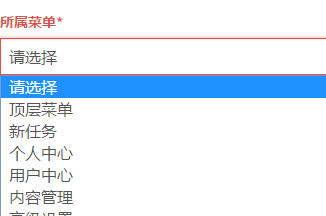
所属菜单即决定您添加的节点显示在何处(如下图)。在权限节点准则一节提及过,添加的权限节点应该尽量与菜单保持一致。
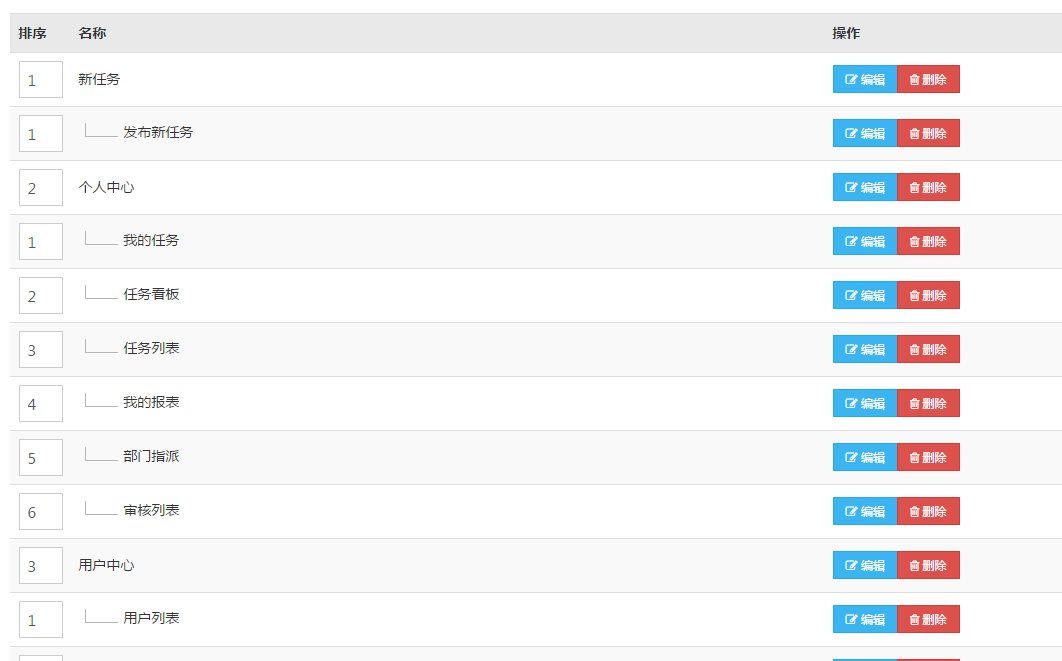
当您选择顶层菜单,那么当前的添加节点在您添加成功后,将会出现在此下拉框选项中。
父类节点
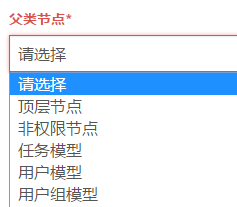
父类节点用于绑定后续方法中的控制器。如上图中的 任务模型选项,即为 \App\Team\Task 的控制器。
顶层节点: 此选项用户添加控制器名称。在添加准则中,我们已经说过要先添加控制器,在添加方法。因此在添加控制器的节点时,请选择顶层节点。添加成功后,在添加/编辑页面 父类节点的下拉框中,将会出现刚才添加成功的选项。
非权限节点:上面一节已经提及过了,权限节点应该尽量与菜单保持一致。有时候控制器不一定和菜单一致,而是属于该菜单下的功能,此时可以先添加一个非权限节点的菜单。同时,添加成功后,是不会现在在父类节点选项中的。